Google Chrome - это один из самых безопасных веб-браузеров на рынке. Однако, в целях обеспечения безопасности пользователей, Chrome показывает предупреждения «Небезопасно» для веб-сайтов, которые не используют HTTPS. Без этого шифрования ваша информация может быть уязвима для сторонних пользователей.
Если вы столкнулись с предупреждением «небезопасно» на своем собственном веб-сайте, это может отпугнуть ваших посетителей. В данной статье мы рассмотрим, как включить или отключить небезопасное предупреждение в Google Chrome.
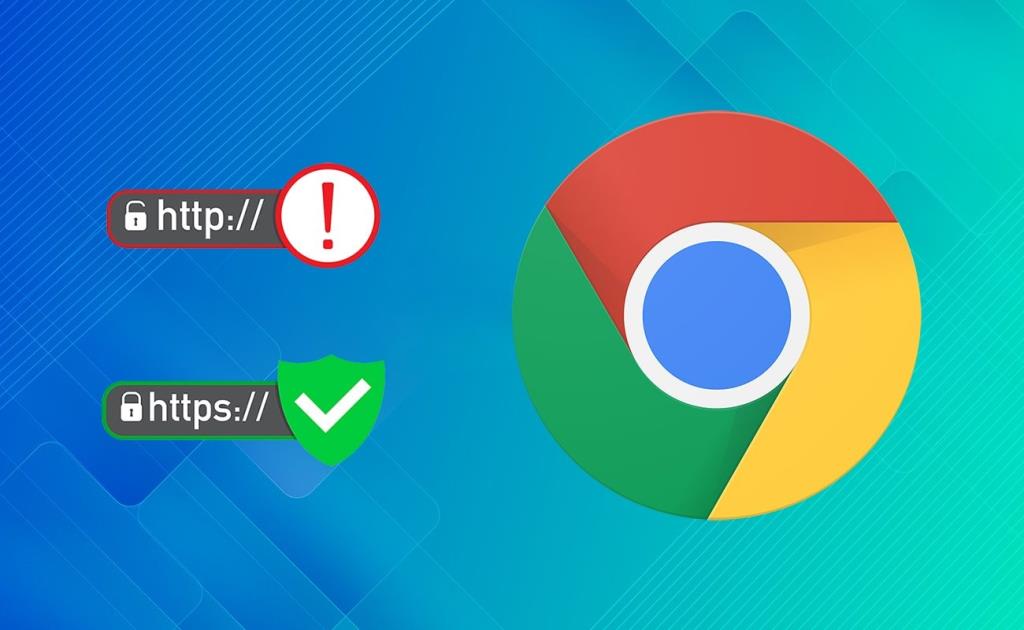
Содержание
Включение или отключение предупреждения о небезопасности в Google Chrome
Чтобы управлять предупреждениями о небезопасности в Google Chrome, выполните следующие шаги:
| Шаг |
Действие |
| 1 |
Откройте браузер Chrome и введите chrome://flags в адресной строке. |
| 2 |
Введите «Безопасный» в поле поиска. |
| 3 |
Перейдите к разделу Отметить небезопасные источники как незащищенные и выберите соответствующий параметр в раскрывающемся меню. |
| 4 |
Выберите «Отключено», чтобы отключить предупреждение о небезопасности или «Включено» для его активации. |
| 5 |
Нажмите Перезапустить, чтобы сохранить изменения. |
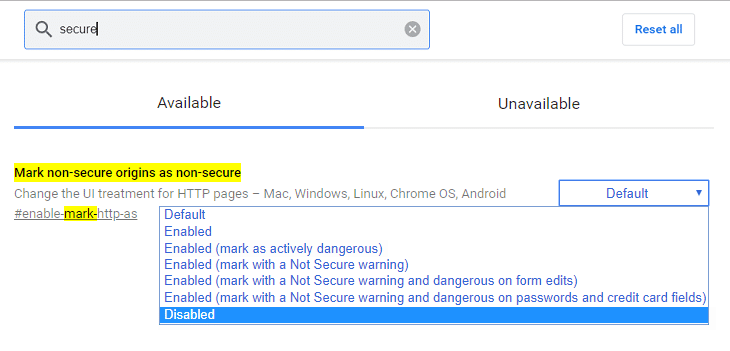
Почему на веб-сайте отображается предупреждение о небезопасности?
Google Chrome считает все сайты, использующие HTTP, небезопасными. Это связано с риском изменения или перехвата информации на таких страницах. Предупреждение «не защищена» служит напоминанием владельцам сайтов перейти на защищенный протокол HTTPS.
Как удалить предупреждение о небезопасности в Chrome
Следуя приведенным выше шагам, вы можете включить или отключить небезопасное предупреждение в Google Chrome.
Как избежать предупреждения о небезопасности в Chrome
Чтобы избежать неприятных предупреждений в будущем, рекомендуется использовать расширение HTTPS Everywhere от EFF и TOR. Вот как это сделать:
| Шаг |
Действие |
| 1 |
Откройте интернет-магазин Chrome. |
| 2 |
Введите HTTPS Everywhere в строке поиска и выберите расширение из результатов. |
| 3 |
Нажмите Добавить в Chrome. |
| 4 |
Подтвердите установку, нажав Добавить расширение. |
| 5 |
Активируйте расширение, кликнув по его значку в правом верхнем углу браузера. |
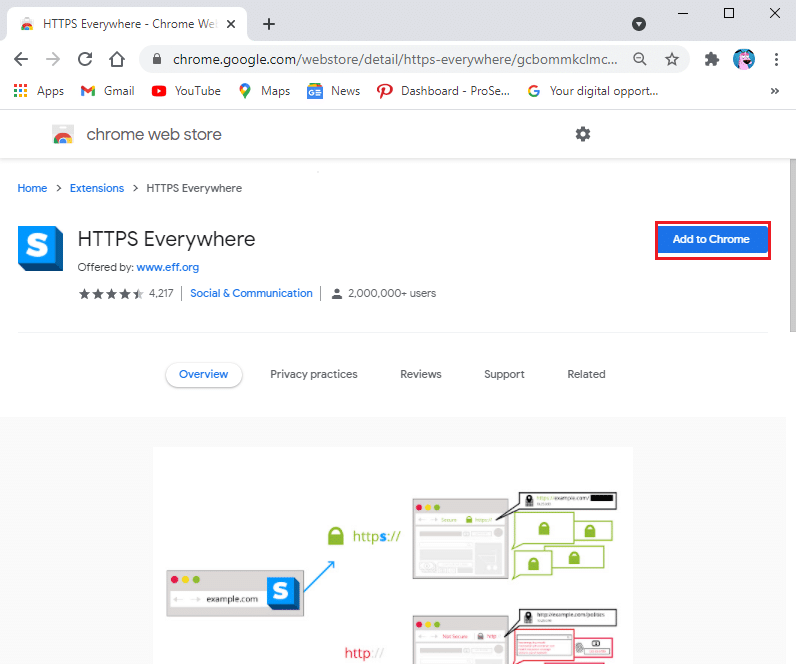
Часто задаваемые вопросы (FAQ)
Q1. Почему Google Chrome продолжает говорить «небезопасно»?
Это связано с тем, что посещаемый веб-сайт не использует зашифрованные соединения. Все сайты с протоколом HTTP считаются небезопасными.
Q2. Как исправить небезопасный Google Chrome?
Первым шагом для устранения этого предупреждения является приобретение SSL-сертификата, который обеспечивает шифрование данных на сайте.
Q3. Как включить незащищенные сайты в Chrome?
Введите chrome://flags в адресной строке и выберите «Включено» для опции «Отметить небезопасные источники как незащищенные».
Рекомендуемые статьи:
Мы надеемся, что это руководство было полезным, и вы смогли включить или отключить предупреждение о небезопасности в Google Chrome. Если у вас остались вопросы, оставьте их в комментариях.


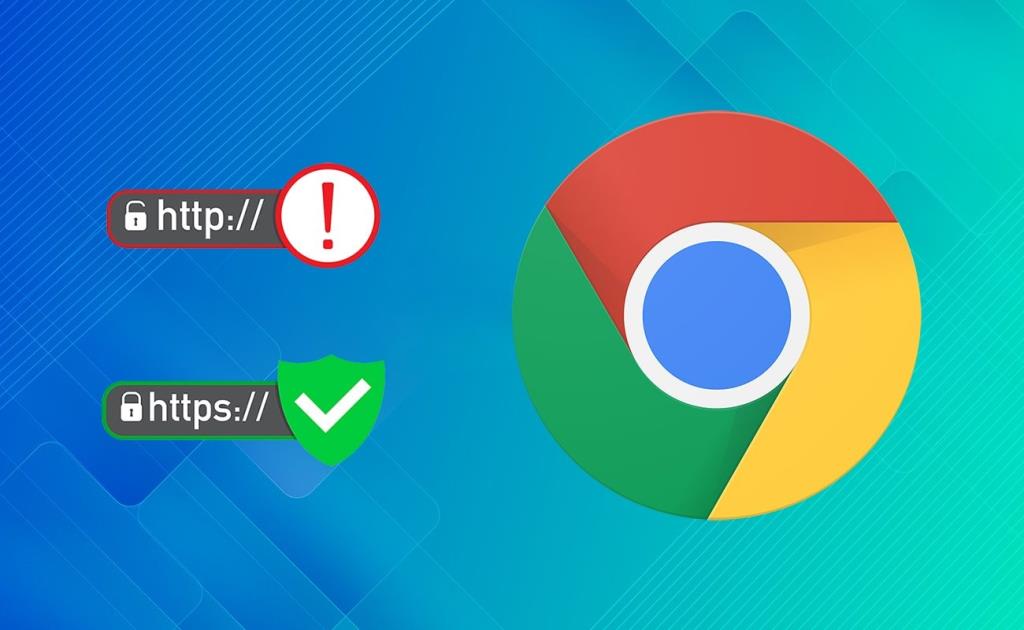
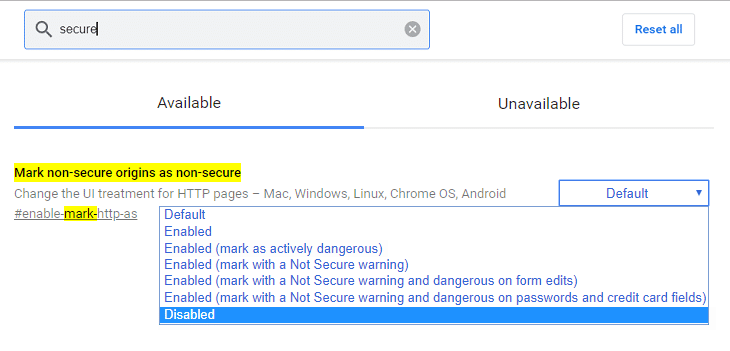
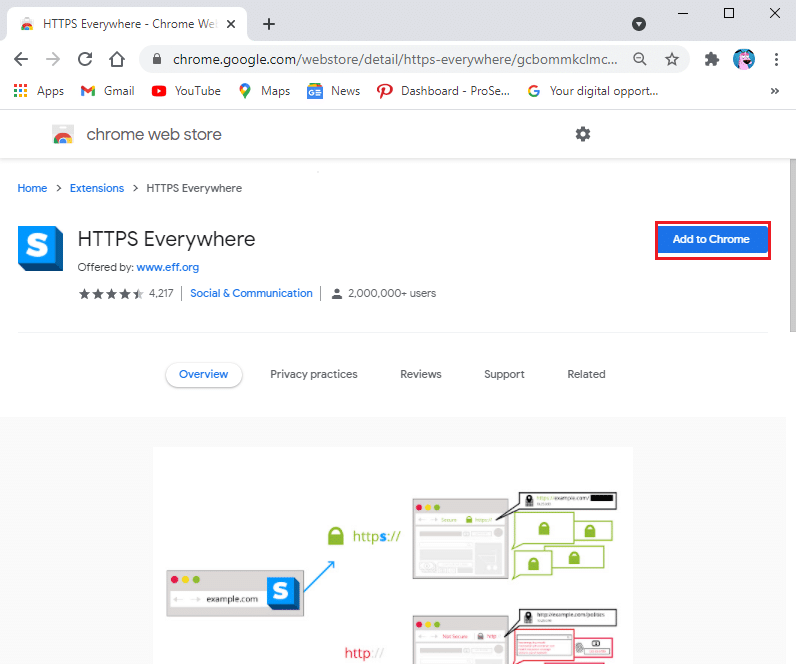





























Саша кот -
Это очень полезная информация. У меня тоже были проблемы с этими предупреждениями. Спасибо, что поделились
Лера -
Спасибо за информацию! Буду осторожнее, когда дело касается безопасности своих данных
Маша Смирнова -
Друзья, кто-нибудь знает, можно ли сделать так, чтобы уведомления приходили только для определённых сайтов
Ромчик -
Классная статья! Я обычно избегаю ненужных предупреждений, но теперь задумаюсь о безопасности
Андрей -
Интересно, а как часто вы получаете такие предупреждения? У меня бывает регулярно.
Даша -
Как же хорошо, что нашла эту статью! Я постоянно сталкивалась с такими предупреждениями.
Оля -
А можно ли как-то настроить предупреждения по умолчанию? Я хочу, чтобы они были более очевидными
Даша Микки -
Круто, что есть возможность выбора! Я персонально за безопасность.
Гриша -
Забавная ситуация, но отключение далеко не всегда оправдано. Можно наткнуться на неприятный сюрприз
Елена -
Включила все предупреждения, теперь чувствую себя в безопасности. Лучше перебдеть, чем недобдеть
Настя -
Статья действительно классная! Хочу поделиться с друзьями, они тоже будут в восторге
Валера -
Был случай, когда отключил предупреждение и попал на фишинговый сайт. Теперь всегда включаю
Максим -
Мне кажется, что важно быть в курсе небезопасных сайтов. Лучше не отключать такие функции
Котенок Пушок -
Отключила на всех сайтах, но чувствую себя не очень-то комфортно. Решила включить обратно
Лида -
Я включила предупреждения, и теперь постоянно вижу, когда сайт небезопасен. Пожалуй, это хорошая практика.
Света -
Отключать или нет, это личный выбор каждого. Но я за меры предосторожности.
Соня -
Кто-нибудь знает, как быстро вернуть настройки? Я случайно отключила предупреждения.
Морковка -
Нужно всегда быть на чеку! Иногда даже известные сайты могут быть небезопасными
Евгений -
Хороший совет! Я стал более внимательным к таким вещам. Бережёного бог бережёт
Глеб -
Кто-то из вас использует VPN? Интересно, как это влияет на предупреждения о безопасности
Анна -
Я всегда отключаю предупреждения о небезопасности, так как они часто мешают мне работать. Но, как мне кажется, нужно быть осторожным!
Леха -
Я отключил предупреждения, и теперь браузер работает быстрее. Но всё же нужно быть осторожным!
ФомаВетер -
Статья просто супер! Я много узнал о настройках безопасности. Спасибо!
Игорь -
Ребята, а какие сайты считаете небезопасными? Это ведь очень субъективно
Денис -
По-моему, лучше оставить предупреждения включёнными. Не стоит рисковать своим компьютером и данными
Толя -
Я отключил, но теперь периодически проверяю сайты через другие сервисы. Безопасность важнее всего
Варвара -
Спасибо за статью! Помогли разобраться с настройками. Теперь буду внимательнее к безопасности
Виктория -
У меня тоже есть свой опыт с этими предупреждениями. Первый раз, когда я их увидела, очень испугалась.
Катя Jedi -
Отлично, что можно выбирать! У каждого свои предпочтения. Я пока что оставила включенными
Петя123 -
А как вы думаете, помогает ли отключение этих предупреждений? Я пока не решился.
Павел -
Вы обеспечиваете себя защитой, отключая эти предупреждения? Не лучше ли их оставить?
Кирилл -
Как по мне, лучше знать о небезопасности, чем просто отключать все уведомления. Главное — быть на чеку!
Роман -
Напишите, пожалуйста, как можно проверить сайт на безопасность, если отключены уведомления
Таня -
Забавный момент: когда отключил предупреждения, сразу же начал загружать странные файлы. Урок усвоен!
КотикБродяга -
Хм, а вы пробовали использовать другие браузеры? Там предупреждения могут отличаться
Юра -
А если отключить, может ли это привести к утечке личных данных? Как вы думаете?
Нина -
Мне кажется, что это нормально — отключать предупреждения на знакомых сайтах. Но быть аккуратным стоит всегда.